很多人在使用电脑的时候可能需要输入文字,但是有时候我们会遇到电脑无法打字的情况。使用电脑时无法打字怎么办?我用输入法打不出任何东西,我很着急。下面,小编就和大家一起探讨一下电脑打不了字的解决步骤。
当我们使用电脑时,键盘是必不可少的工具。电脑用户应该都普遍遇到过一个问题,就是电脑无缘无故打不着字,一时解决不了,尤其是在工作学习的关键时刻出现这种情况。类似的尴尬让人着急却又无奈。下面,小编为大家带来电脑打不了字的图文。
电脑打不了字怎么办
打开计算机设置。
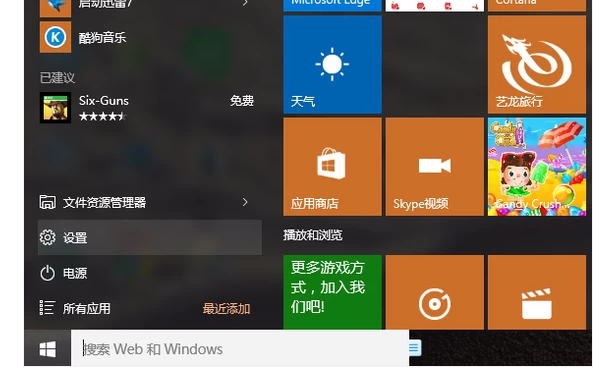
无法打字的计算机的插图打字-1
搜索“控制面板”。
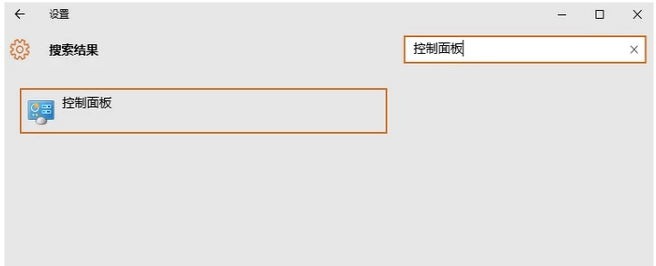
电脑打字电脑插图-2
进入控制面板界面,找到“时钟、语言和区域”选项。
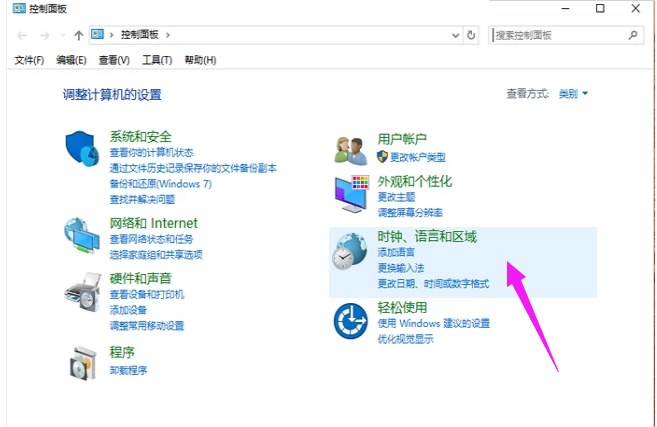
无法打字的计算机的插图typeing-3
单击“语言”。
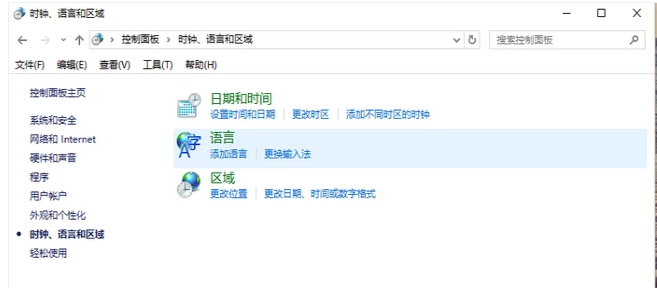
键盘打字计算机插图-4
进入语言界面。
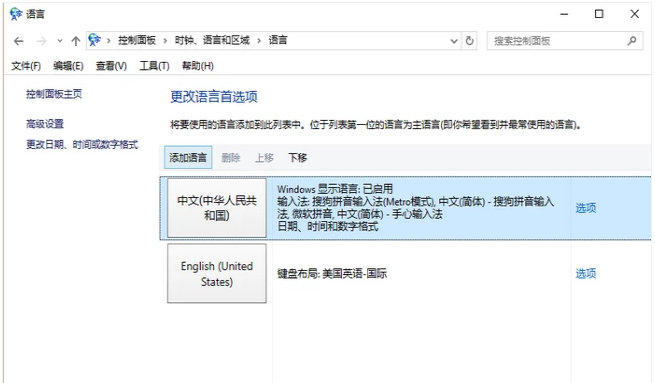
电脑打字电脑插图-5
单击“设置”,勾选“在桌面上显示语言栏”,然后单击“确定”。
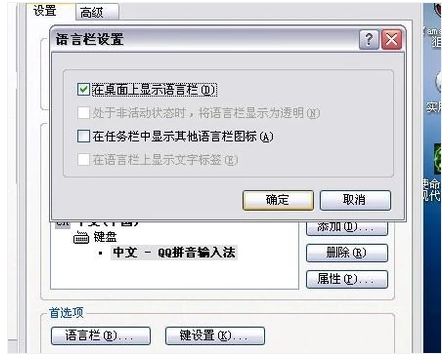
电脑电脑图-6
您现在可以在浏览器中输入。
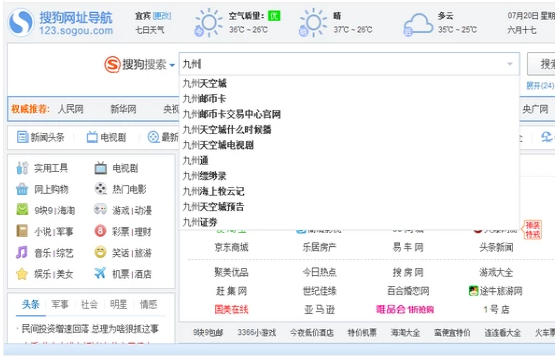
无法键入打字7 的计算机的插图
以上是电脑打不了字的处理经验。
分享到: